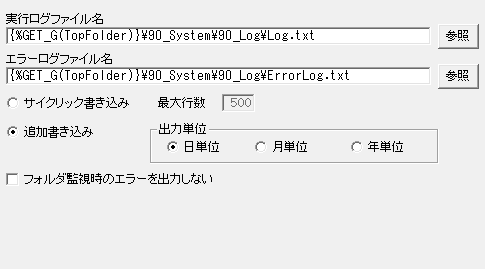設定例(共通)グローバルデータとログの設定
概要
ここでは、eDocArrangementの全ての設定において必要となる「グローバルデータ」および「ログ」の設定について説明します。
「グローバルデータ」とは、設定内で繰り返し使う文字を変数に定義したものです。
設定でよく使う例としては、設定で使用するフォルダの最上位のフォルダをTopFolderという名前で指定できるようにすることです。
監視フォルダや処理済みファイルの移動先などのフォルダを指定する際に、{%GET_G(TopFolder)}と書くことで、定義したフォルダパスが展開されます。
変更がある際には、TopFolderの値を変更すれば良いだけなので、簡単になります。
「ログ」とは、eDocArrangementによって自動で実行された処理が記録されたテキストファイルのことで、ここでは、その場所を設定します。
eDocArrangementは、無人(自動)で処理が行われる事が多いので、ログを設定することは、重要となります。
設定
グローバルデータの設定
例えば、以下のようなフォルダ構成とします。
-
C:\Home\Demo\〇〇産業
-
10_入力
-
15_エラー
-
20_処理済
-
90_System
-
90_Log
-
-
-
eDocArrangementを立ち上げ、ツールメニュー>グローバルデータの設定 をクリックします。
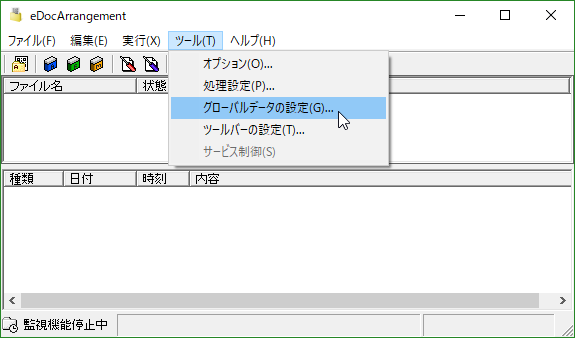
- 下部の「名前」欄に、TopFolder、「文字列」欄に、C:\Home\Demo\〇〇産業 と入力し、「追加」をクリックします。
-
文字列一覧に、前の設定が残っている場合は、「変更」ボタンをクリックします。
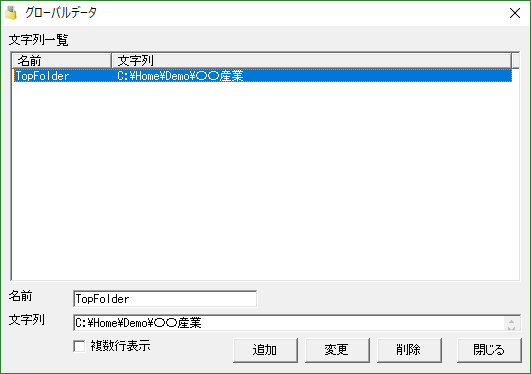
ログの設定
-
処理設定のアイコンをクリックし、左下の「新規」ボタンをクリックします。
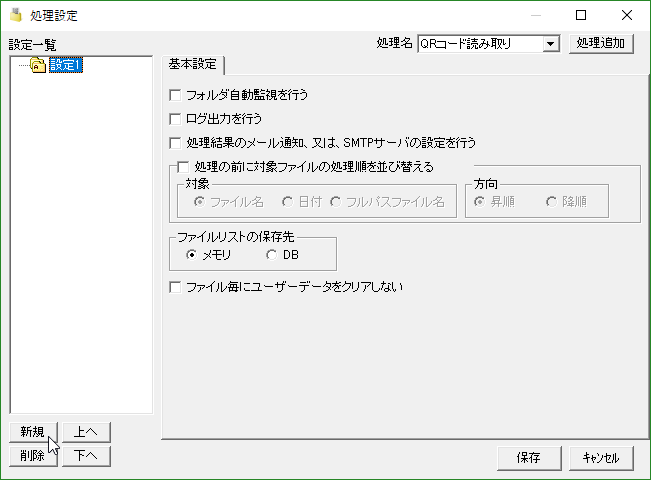
-
「基本設定」タグの「ログ出力を行う」にチェックボックスをチェックします。
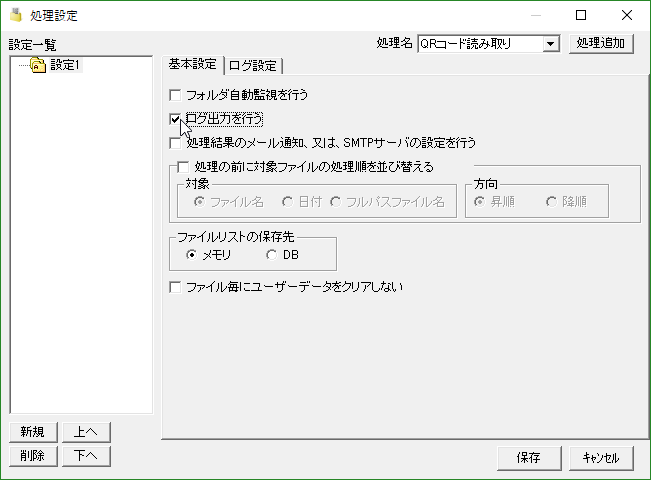
-
実行ログ、エラーログそれぞれの出力先を設定します。ログの出力先のファイル名は、グローバルデータを使用します。
ファイル名の欄で右クリック → グローバルデータ書式 → グローバルデータ取得 で入力できます。
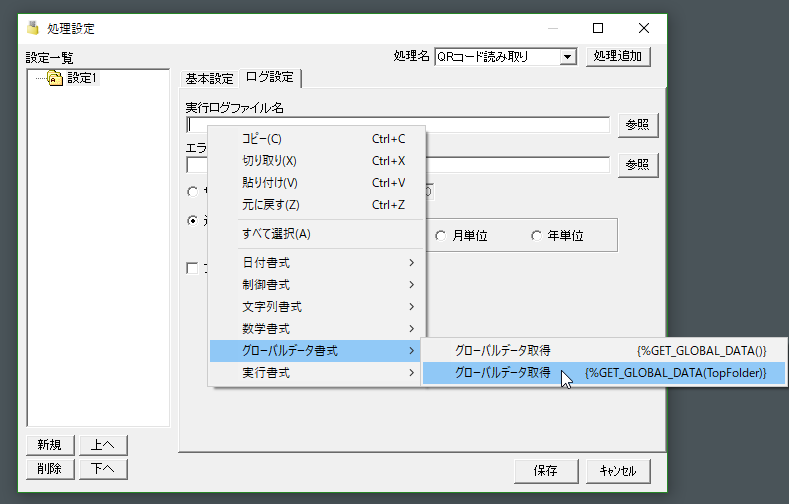
-
グローバルデータの後は、フォルダ構成に従い、以下を参考にファイル名を入力して下さい。エラーログファイル名は、実行ログファイルと名前を変えておくと、エラー発生時にファイルが別で作成されます。